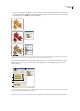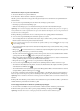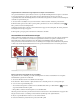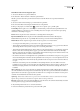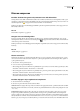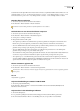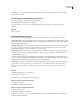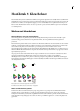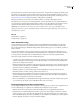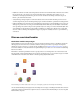Operation Manual
ILLUSTRATOR CS3
Handboek
119
Kleuren aanpassen
Een kleur die buiten het gamma valt, omzetten in een afdrukbare kleur
Sommige kleuren uit de RGB- en HSB-kleurmodellen, zoals neonkleuren, kunnen niet worden afgedrukt, omdat er geen
equivalent voor deze kleuren bestaat in het CMYK-model. Als u een kleur buiten de kleuromvang selecteert, wordt er een
waarschuwingsdriehoek weergegeven in het deelvenster Kleur of in de Kleurkiezer.
❖ Klik op deze driehoek om de dichtstbijliggende CMYK-equivalent te gebruiken (deze kleur wordt weergegeven in een
klein vak bij de driehoek).
Zie ook
“Kleurruimten en gamma's” op pagina 94
Overgaan naar een webveilige kleur
Er zijn 216 webveilige kleuren. Dit zijn de kleuren die alle browsers, ongeacht het platform, herkennen. Als u een niet-
webveilige kleur selecteert, wordt er een waarschuwingsblokje weergegeven in het deelvenster Kleur, in de Kleurkiezer
of in het dialoogvenster Actieve kleur.
❖ Klik op het blokje om de dichtstbijliggende webveilige kleur te gebruiken (deze wordt weergegeven in een klein vak bij
het blokje).
Zie ook
“Webafbeeldingen” op pagina 351
Kleuren overvloeien
Met Overvloeien maakt u een aantal tussenliggende kleuren voor een groep met drie of meer gevulde objecten, op basis
van de verticale of horizontale stand van de objecten of op hun stapelvolgorde. Overvloeien heeft geen effect op lijnen of
op niet-getekende objecten.
1 Selecteer drie of meer gevulde objecten.
2 Voer een van de volgende handelingen uit:
• Om tussenliggende objecten te vullen met een geleidelijk verloop tussen het voorste en het achterste gevulde object, kiest
u Bewerken > Kleuren bewerken > Overvloeien: voor naar achter.
• Om tussenliggende objecten te vullen met een geleidelijk verloop tussen de gevulde objecten geheel links en rechts, kiest
u Bewerken > Kleuren bewerken > Overvloeien: horizontaal.
• Om tussenliggende objecten te vullen met een geleidelijk verloop tussen het bovenste en onderste gevulde object, kiest
u Bewerken > Kleuren bewerken > Overvloeien: verticaal.
Een kleur wijzigen in zijn omgekeerde of complement
1 Selecteer de kleur die u wilt wijzigen.
2 Selecteer een optie in het menu van het deelvenster Kleur.
Omdraaien Hiermee wijzigt u elke component van een kleur in de tegengestelde waarde op de kleurenschaal. Als een RGB-
kleur bijvoorbeeld een R-waarde van 100 heeft, wordt met de opdracht Omdraaien de waarde van R gewijzigd in 155 (255
– 100 = 155).
Complementeren Hiermee wijzigt u elke component van een kleur in een nieuwe waarde op basis van de som van de
hoogste en laagste RGB-waarden in de geselecteerde kleur. De laagste en hoogste RGB-waarden van de huidige kleur
worden opgeteld. De waarde van elke component wordt van het resultaat afgetrokken om nieuwe RGB-waarden te maken.
Stel bijvoorbeeld dat u een kleur selecteert met de RGB-waarde 102 voor rood, 153 voor groen en 51 voor blauw. Illustrator
telt de hoogste (153) en laagste (51) waarden bij elkaar op en dat wordt de nieuwe waarde (204). Alle RGB-waarden in de